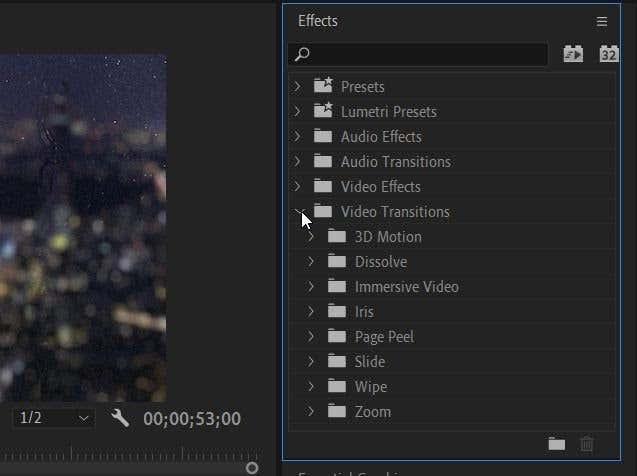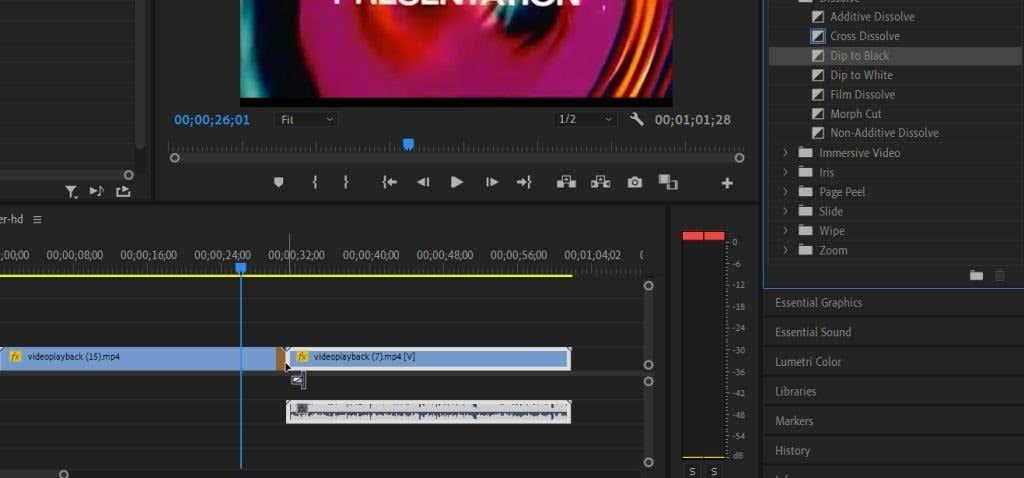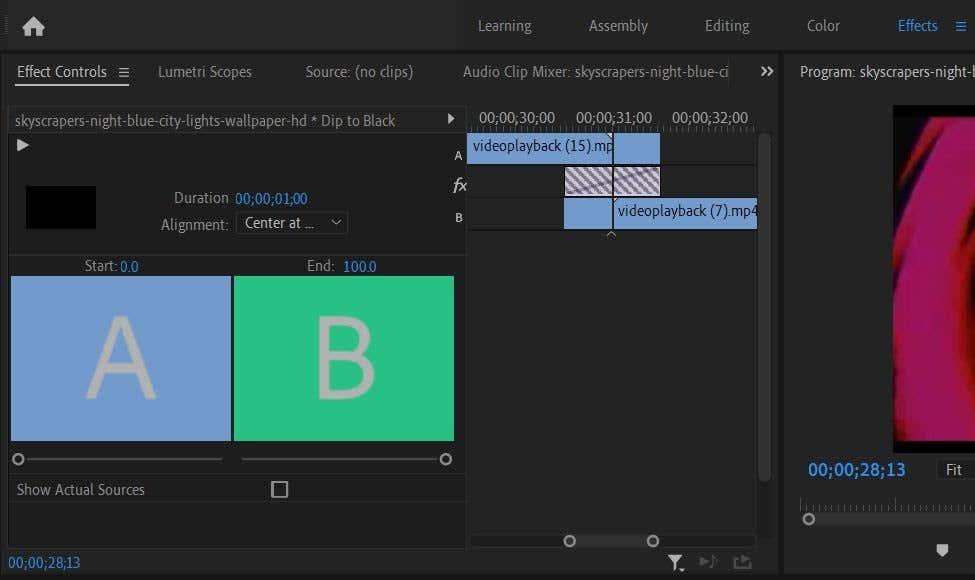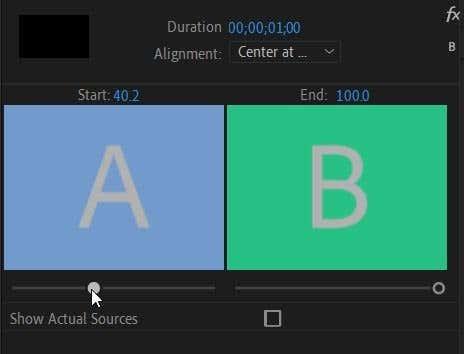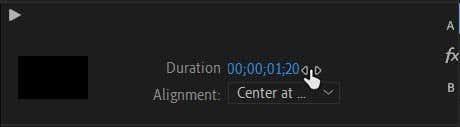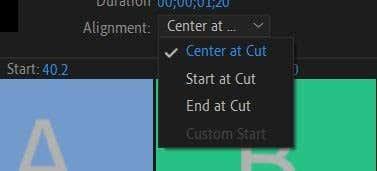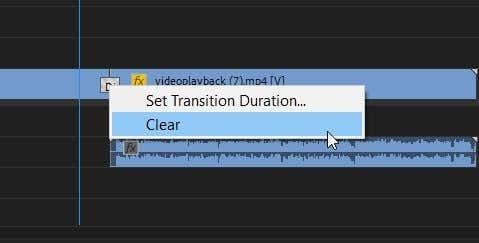Per a moltes situacions durant l'edició de vídeo, un tall de salt és l'enfocament més fàcil i natural per ajuntar clips. Tanmateix, si voleu buscar alguna cosa més estilística per a projectes com vídeos musicals, anuncis, tràilers o intros i altres, altres tipus de transicions són molt útils.
A Adobe Premiere Pro , hi ha molts efectes de transició disponibles i infinites maneres de modificar-los perquè s'adaptin al vostre vídeo. En aquest article, descobrireu on trobar els efectes de transició, com inserir-los al vostre projecte i com incorporar-los perquè quedin com voleu. Un cop hàgiu tingut el control de les transicions, serà una eina important que podreu utilitzar en molts projectes futurs.

Com afegir una transició a Premiere Pro
Trobar i afegir transicions és un procés molt fàcil. Podreu trobar totes les vostres opcions de transició al tauler Efectes , al qual podeu accedir des de la barra d'opcions de dalt. Seleccioneu-ho i el panell apareixerà a la dreta. Seguiu aquests passos per afegir la vostra transició.
- Al tauler Efectes , aneu a Transicions de vídeo .
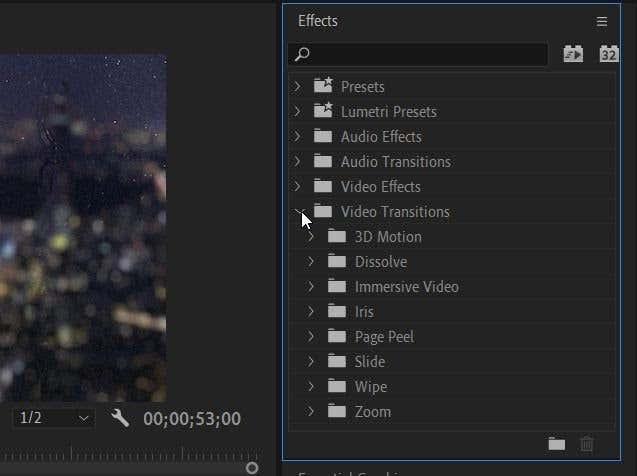
- Seleccioneu qualsevol dels tipus de transicions i trobeu la que vulgueu utilitzar.
- Feu clic i manteniu premuda la transició i, a continuació, arrossegueu-la al principi o al final del clip en què voleu utilitzar-lo. O bé, col·loqueu-lo entre dos clips per passar entre el final d'un clip i el començament d'un altre.
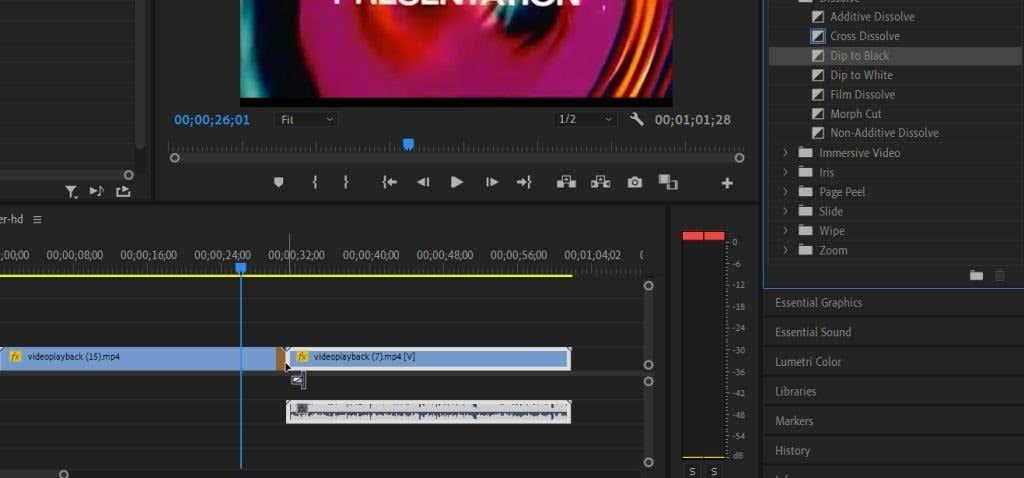
Hi ha moltes transicions diferents per triar a Premiere i algunes d'elles poden ser més adequades al vostre projecte que d'altres. Per obtenir transicions més naturals, voldreu mirar a la secció Dissoldre. La majoria dels altres efectes de transició poden semblar una mica exagerats o enganxosos, però depenent del vostre projecte poden funcionar, sobretot si decidiu editar la transició vosaltres mateixos.
Com editar una transició
Potser no voleu que una transició duri tant, o no voleu que sigui tan notable. Afortunadament, Premiere us permet editar fàcilment les vostres transicions dins del tauler de controls d'efectes. Tanmateix, editar una transició és una mica diferent que editar altres efectes d'estrena . Així que seguiu aquests passos per fer-ho bé.
- Aneu al tauler Controls d'efectes a la part superior esquerra quan treballeu a la pestanya Efectes .
- Ara, a la línia de temps, seleccioneu la transició que heu afegit als vostres clips. Hauríeu de veure canviar el tauler de controls d'efectes , amb quadrats etiquetats amb A i B i una mini línia de temps a més d'això.
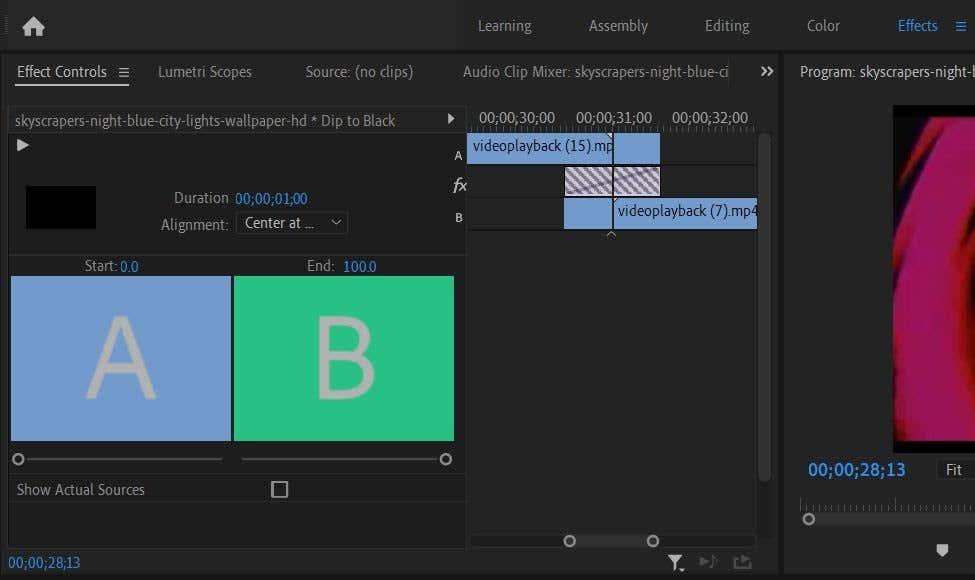
- Podeu canviar on comença la transició si aneu a la barra que hi ha a sota del quadrat A. Feu clic i arrossegueu el cercle petit per canviar el valor inicial . Això farà que la transició comenci més a prop o més lluny del començament del segon clip. Per canviar el punt final de la transició, utilitzeu la barra que hi ha a sota del quadrat B.
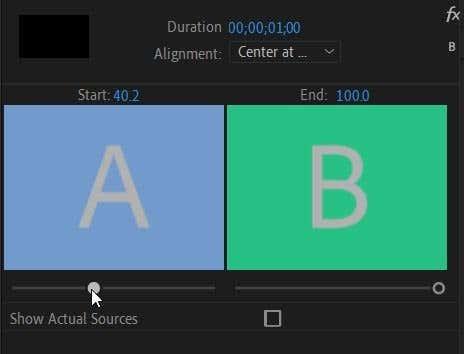
- També podeu canviar la durada de la transició en conjunt amb el valor Durada . Si passeu el cursor per sobre d'aquest valor, podeu fer clic i arrossegar cap a l'esquerra o cap a la dreta per canviar-lo. Això farà que tota la transició sigui més llarga per als dos clips.
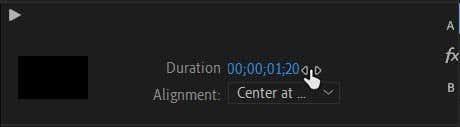
- També podeu alinear ràpidament la transició per començar on es tallen els clips. Aneu al menú desplegable Alineació i seleccioneu on voleu que comenci o acabi la transició segons el tall.
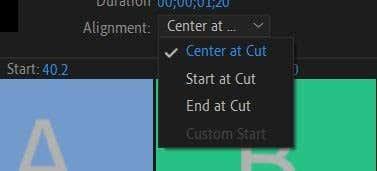
Amb aquests controls d'efectes, podeu fer que la vostra transició sembli suau i s'adapti perfectament al vostre projecte. A més, totes les edicions que feu es canviaran en temps real, de manera que podreu veure com afecten el vostre vídeo mentre editeu.
Depenent de la transició que trieu, podeu tenir més o menys opcions per editar la transició. Per exemple, si afegiu una transició de vídeo immersiu, podreu editar qualitats específiques dels efectes de llum, com ara l'exposició, la rotació i molt més. Normalment, podeu canviar-los modificant un valor o seleccionant una opció d'un menú desplegable. En aquest cas, experimenteu per veure què us funciona.
Com esborrar una transició
Si decidiu que una transició no funciona al vostre projecte, és senzill eliminar-les. Només assegureu-vos que voleu suprimir-lo abans de fer-ho, ja que les modificacions que hàgiu fet a la transició es perdran.
Hi ha dues maneres diferents de suprimir una transició:
- Trobeu la transició a la vostra línia de temps i seleccioneu-la. A continuació, premeu Retrocés al teclat.
- Seleccioneu la transició a la vostra línia de temps i feu-hi clic amb el botó dret. Seleccioneu Esborra i la transició s'esborrarà.
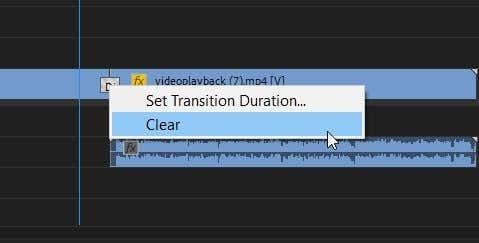
Afegir transicions a Adobe Premiere Pro
Fer una transició correcta pot donar lloc a alguns efectes icònics; només cal que mireu l'ús memorable de Star Wars de la transició Wipe. També poden ser excel·lents per afegir un pop addicional als vídeos musicals, anuncis o qualsevol vídeo que compartiu a les xarxes socials .
Experimenta amb l'ús de transicions i estaràs en bon camí per convertir-les en una gran addició a qualsevol dels teus projectes.